5 sätt att hjälpa dig att rippa en DVD på Mac med detaljerade steg
DVD-skivor kan innehålla många gamla filmer du värdesätter eller videor från viktiga ögonblick i ditt liv. Som fysiskt lagringsmedium kan DVD-skivor permanent bevara våra värdefulla videor. Men när vi sparar och öppnar DVD-skivor riskerar vi ofta att repa DVD-ytan eller till och med att DVD-skivan av misstag går sönder. När detta händer förloras videodatan som vi sparat på DVD-skivan. Detta hindrar oss från att spela upp innehållet igen. Det säkraste sättet är därför att rippa videorna från DVD-skivorna och behålla en elektronisk säkerhetskopia. Så, hur gör vi? rippa DVD-skivor på en MacI den här artikeln ger vi dig 5 lösningar, som var och en motsvarar ett praktiskt verktyg. Du hittar också detaljerade bruksanvisningar här. Vi hoppas att du finner vårt innehåll användbart.

Del 1. 5 sätt att rippa en DVD
FVC Video Converter Ultimate
Med tanke på att du kan behöva redigera och bearbeta videorna på dina DVD-skivor rekommenderar vi att du väljer en DVD-ripper med mer omfattande funktioner, helst en som inkluderar kompletta videoredigeringsfunktioner. Med detta i åtanke rekommenderar vi en professionell videoredigerare och DVD-ripper. FVC Video Converter UltimateDen kan läsa innehållet på din DVD och konvertera videorna till alla populära videoformat, som MP4, MOV, AVI, FLV, MKV, MPEG, etc. Innan du exporterar videon kan du använda dess redigeringsfunktioner för att justera videoeffekter och längd. Många andra användbara verktyg i FVC Video Converter Ultimate-verktygslådan väntar på att bli upptäckta. Och den är väldigt enkel att använda.
Gratis nedladdningFör Windows 7 eller senareSäker nedladdning
Gratis nedladdningFör MacOS 10.7 eller senareSäker nedladdning
Här är vad du behöver göra för att rippa en DVD på Mac med FVC Video Converter Ultimate.
Steg 1: Ladda ner och installera FVC Video Converter Ultimate på din Mac-dator.
Steg 2: Starta den och sätt in din DVD i datorns enhet. För att ladda DVD:n, välj Ripper > Ladda DVD.
Steg 3: Efter det listas filerna på DVD:n i gränssnittet. Sedan bör du välja ett utdataformat för din fil. Här tar vi MP4 som exempel.
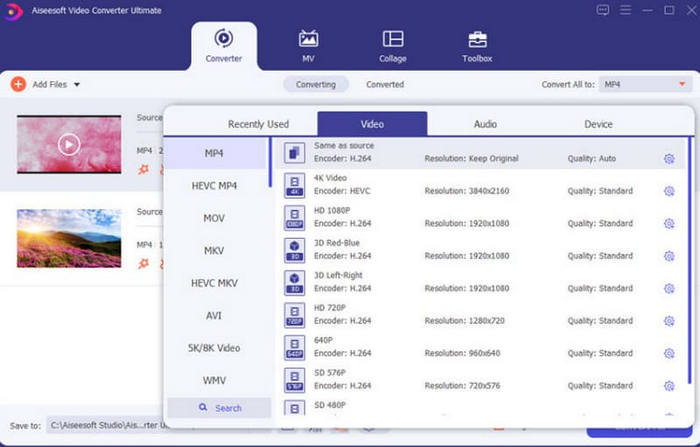
Steg 4: Innan du exporterar kan du redigera videon eller förbättra kvaliteten. För att göra detta, klicka på Redigera eller Skära.
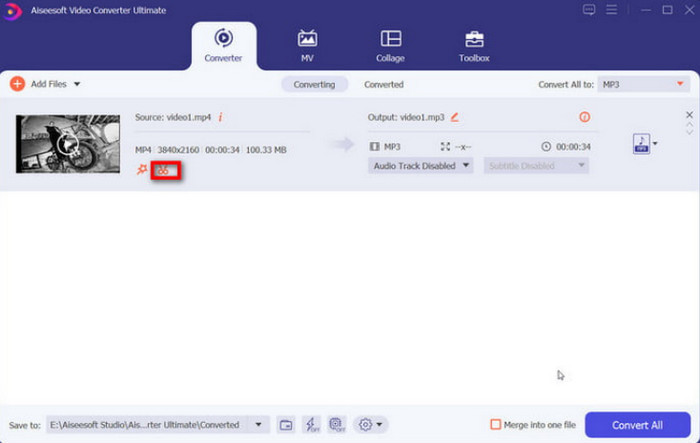
Steg 5: När du är klar med alla inställningar klickar du på Konvertera alla för att rippa DVD:n till din dator.
Det här verktyget erbjuder ett mycket omfattande utbud av funktioner. I grund och botten kan vi utföra alla våra videokonverterings- och redigeringsåtgärder på en och samma plattform, vilket är ganska praktiskt och effektivt.
WinX DVD-ripper
Från namnet WinX DVD Ripper kan vi misstänka att det bara kan användas på Windows-datorer. Men nu har plattformen även lanserat en version för Mac-datorer. Som en av de bästa DVD-ripparna kan den konvertera videor till vanliga format, som MP4, HEVC, MOV, AVI, MKV, etc., på bara fem minuter. Oavsett om din DVD är ny, gammal eller till och med skadad, har WinX DVD Ripper en motsvarande strategi för att hjälpa dig. Detta verktyg erbjuder många säkerhetskopieringsalternativ som kan kopiera filerna på din skiva helt till din dators hårddisk. Videokvaliteten kommer inte att försämras i processen.
Här är stegen du kan följa för att rippa DVD till Mac med WinX DVD Ripper för Mac.
Steg 1: Skaffa WinX DVD Ripper för Mac på din enhet och starta den på skrivbordet.
Steg 2: Sätt i din DVD och klicka på Skiva för att låta programmet ladda ditt DVD-innehåll.

Steg 3: Efter laddningen kommer du att se en Utdataprofil fönstret. Du kan välja ett målformat för din video- och ljudutgång.

Steg 4: Ange en sökväg för att spara din konverterade video. Klicka slutligen SIKT för att starta rippningsprocessen.

WinX DVD Ripper har alltid varit branschens bästa verktyg. Efter att ha provat det upptäckte vi att det har mycket detaljerade inställningar för DVD-skivor och rippar snabbt. Det är ett mycket professionellt val.
VLC-spelare
Den vanligaste funktionen hos VLC Player är att spela upp video- och ljudfiler. Men dess kraftfulla funktioner gör det också möjligt DVD-spelare ofta betraktad som en användbar videoredigerare och konverterare. Det mest överraskande är att den till och med stöder rippning av DVD-skivor, och denna operation kan utföras på både Windows- och Mac-datorer. Innan du börjar måste du dock se till att din programvaruversion är 0.9.6 eller senare. Om inte, vänligen uppdatera programvaruversionen så snart som möjligt.
Om inte, vänligen uppdatera programversionen så snart som möjligt.
Följ stegen nedan för att rippa en DVD på en Mac med VLC Player.
Steg 1: Se till att du har VLC Player på din Mac-dator. Öppna den och sätt i DVD:n du vill rippa.
Steg 2: Klick Fil > Öppna skivanVälj den DVD du vill rippa för att ladda den.

Steg 3: Hitta Inaktivera DVD menyknappen och klicka på den.

Steg 4: Aktivera Strömutgång rutan och klicka Inställningar... för att öppna det nya fönstret.
Steg 5: Välj en sökväg för att spara genom att klicka Bläddra.... Klicka sedan Spara att behålla förändringen.

Steg 6: Välja MPEG4 under fliken Inkapslingsmetod. Klicka slutligen på OK för att rippa din DVD.
VLC Player är ganska enkel att använda, och en av dess mest framstående fördelar är att den är helt gratis. Denna gratis DVD-rippningsprogramvara för Mac är mycket användarvänlig för dem som inte har en stor budget. Dess redigeringsfunktioner och alternativ är dock fortfarande relativt begränsade jämfört med professionella rippningsprogram.
Windows gratis
Mac-datorer stöder även DVD-rippning. Så du kan göra detta på din dator också. Återigen, du behöver en optisk enhet som kan läsa skivor för att hjälpa dig.
Så här rippar du en DVD gratis.
Steg 1: Sätt i din DVD i enheten. DVD-spelaren spelar upp innehållet i den. Stoppa den.
Steg 2: Öppna Finder och välj Applikationer > Verktyg > Diskverktyg.
Steg 3: Välj DVD-titeln som visas under fliken Extern. Fil > Ny bild > Bild från.
Steg 4: Sedan behöver du ange titel och sökväg för att spara. Ställ sedan in Formatera som skrivskyddad och välj Spara.

Den här metoden är mycket enkel; vi behöver inte ladda ner eller installera någon programvara för att använda den. De personaliseringsinställningar vi kan göra är dock mycket begränsade, och i princip kan vi bara exportera videon.
Handbroms
Handbromsen har alltid varit en av de bästa videoredigerare Precis som VLC Player erbjuder den sina tjänster helt gratis, men det påverkar inte dess utmärkta prestanda. Den är mycket anpassningsbar, och Windows-, Mac- och Linux-användare kan alla hitta en version som passar dem.
Så här använder du den här gratis DVD-rippningsprogramvaran för Mac.
Steg 1: Ladda ner och installera Handbrake Mac-versionen på din dator.
Steg 2: Sätt i skivan i den optiska enheten. Systemet kommer att be dig välja en käll-DVD. När DVD:n har laddats visas en rullgardinsmeny för titel.
Steg 3: Expandera Förinställa menyn och välj ett utdataformat för din video. Justera sedan några parametrar för videofilen.

Steg 4: Klick Spara som för att välja en sökväg för att spara. Klicka slutligen Starta kodning.
Handbrake stöder många videoformat och har en komplett uppsättning grundläggande videoredigeringsverktyg.
Del 2. Vanliga frågor om att rippa DVD-skivor på Mac
Hur rippar jag en kopieringsskyddad DVD gratis på en Mac?
Vissa professionella DVD-rippare, som Handbrake och WinX DVD Ripper, kan hjälpa dig med den här åtgärden. Du kan läsa deras användarhandböcker för att lära dig hur du använder den.
Är det lagligt att rippa en CD man äger?
Det är lagligt att rippa videor för personligt bruk. Det är däremot inte lagligt att försöka distribuera innehållet på en skyddad CD eller använda den för vinst.
När man rippar en CD, vart hamnar den?
Musiken du rippar sparas automatiskt i datorns musikmapp. Naturligtvis kan du också ändra sökvägen för att spara den innan du exporterar.
Slutsats
Detta är en detaljerad guide om hur man rippar DVD-skivor på en Mac. Du hittar fem möjliga åtgärder här. De inkluderar både betalda verktyg och gratisplattformar. Du kan välja efter dina behov. Vi hoppas att vårt innehåll kan ge dig verklig och effektiv hjälp.



 Video Converter Ultimate
Video Converter Ultimate Skärminspelare
Skärminspelare



